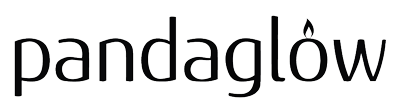Wie setze ich mein Pandaglow Passwort zurück?
Hast du dein Pandaglow-Passwort vergessen oder möchtest du es aus anderen Gründen zurücksetzen? Kein Problem! In wenigen Schritten kannst du dein Passwort schnell und sicher zurücksetzen und wieder auf dein Konto zugreifen.
Schritt 1: Gehe zur Anmeldeseite von Pandaglow
Um dein Passwort zurückzusetzen, gehe zuerst auf die Anmeldeseite von Pandaglow. Dort findest du die Option "Passwort vergessen?". Klicke darauf, um mit dem Zurücksetzen fortzufahren.
Schritt 2: Gib deine E-Mail-Adresse ein
Im nächsten Schritt wirst du gebeten, die E-Mail-Adresse einzugeben, die du bei der Registrierung deines Pandaglow-Kontos verwendet hast. Diese E-Mail-Adresse wird benötigt, um dir einen Link zum Zurücksetzen deines Passworts zu senden.
Schritt 3: Erhalte den Zurücksetzungslink per E-Mail
Nach dem Absenden deiner E-Mail-Adresse erhältst du in kürzester Zeit eine E-Mail von Pandaglow. In dieser E-Mail findest du einen Link, der dich zu einer Seite führt, auf der du ein neues Passwort erstellen kannst.
Schritt 4: Setze dein Passwort zurück
Klicke auf den Link in der E-Mail, um zu der Seite zu gelangen, auf der du dein neues Passwort festlegen kannst. Achte darauf, ein starkes Passwort zu wählen, das sowohl aus Zahlen als auch aus Buchstaben besteht und idealerweise auch Sonderzeichen enthält, um die Sicherheit deines Kontos zu gewährleisten.
Schritt 5: Bestätige dein neues Passwort
Nachdem du dein neues Passwort eingegeben hast, bestätige es und speichere die Änderungen. Dein Passwort wurde nun erfolgreich zurückgesetzt, und du kannst dich sofort mit den neuen Zugangsdaten bei Pandaglow anmelden.
Wie ändere ich mein Passwort, wenn ich bereits eingeloggt bin?
Falls du dein Passwort ändern möchtest, obwohl du bereits in deinem Pandaglow-Konto eingeloggt bist, kannst du das ganz einfach tun. Gehe dazu oben rechts auf dein Profil und klicke auf „Kontodaten“. In den „Kontodetails“ findest du die Möglichkeit, dein Passwort zu ändern. Beachte dabei, dass du dein aktuelles Passwort eingeben musst, um die Änderung vorzunehmen. Anschließend kannst du ein neues, sicheres Passwort festlegen.
Warum ist es wichtig, dein Passwort regelmäßig zu ändern?
Das Zurücksetzen und regelmäßige Ändern des Passworts hilft nicht nur, den Zugriff auf dein Konto wiederherzustellen, sondern erhöht auch die Sicherheit deines Kontos. Wenn du dein Passwort regelmäßig änderst, verringert sich das Risiko, dass unbefugte Personen auf dein Konto zugreifen.
Brauche ich Hilfe beim Pandaglow Passwort zurücksetzen?
Solltest du Schwierigkeiten beim Zurücksetzen deines Passworts haben oder zusätzliche Unterstützung benötigen, steht dir unser Kundenservice jederzeit zur Verfügung. Du kannst uns per E-Mail oder über das Kontaktformular erreichen – wir helfen dir gerne weiter!
Durch diese einfachen Schritte kannst du dein Pandaglow Passwort schnell zurücksetzen oder ändern und dein Konto wieder sicher nutzen.
Wie setze ich mein Pandaglow Passwort zurück?
Hast du dein Pandaglow-Passwort vergessen oder möchtest du es aus anderen Gründen zurücksetzen? Kein Problem! In wenigen Schritten kannst du dein Passwort schnell und sicher zurücksetzen und wieder auf dein Konto zugreifen.
Schritt 1: Gehe zur Anmeldeseite von Pandaglow
Um dein Passwort zurückzusetzen, gehe zuerst auf die Anmeldeseite von Pandaglow. Dort findest du die Option "Passwort vergessen?". Klicke darauf, um mit dem Zurücksetzen fortzufahren.
Schritt 2: Gib deine E-Mail-Adresse ein
Im nächsten Schritt wirst du gebeten, die E-Mail-Adresse einzugeben, die du bei der Registrierung deines Pandaglow-Kontos verwendet hast. Diese E-Mail-Adresse wird benötigt, um dir einen Link zum Zurücksetzen deines Passworts zu senden.
Schritt 3: Erhalte den Zurücksetzungslink per E-Mail
Nach dem Absenden deiner E-Mail-Adresse erhältst du in kürzester Zeit eine E-Mail von Pandaglow. In dieser E-Mail findest du einen Link, der dich zu einer Seite führt, auf der du ein neues Passwort erstellen kannst.
Schritt 4: Setze dein Passwort zurück
Klicke auf den Link in der E-Mail, um zu der Seite zu gelangen, auf der du dein neues Passwort festlegen kannst. Achte darauf, ein starkes Passwort zu wählen, das sowohl aus Zahlen als auch aus Buchstaben besteht und idealerweise auch Sonderzeichen enthält, um die Sicherheit deines Kontos zu gewährleisten.
Schritt 5: Bestätige dein neues Passwort
Nachdem du dein neues Passwort eingegeben hast, bestätige es und speichere die Änderungen. Dein Passwort wurde nun erfolgreich zurückgesetzt, und du kannst dich sofort mit den neuen Zugangsdaten bei Pandaglow anmelden.
Wie ändere ich mein Passwort, wenn ich bereits eingeloggt bin?
Falls du dein Passwort ändern möchtest, obwohl du bereits in deinem Pandaglow-Konto eingeloggt bist, kannst du das ganz einfach tun. Gehe dazu oben rechts auf dein Profil und klicke auf „Kontodaten“. In den „Kontodetails“ findest du die Möglichkeit, dein Passwort zu ändern. Beachte dabei, dass du dein aktuelles Passwort eingeben musst, um die Änderung vorzunehmen. Anschließend kannst du ein neues, sicheres Passwort festlegen.
Warum ist es wichtig, dein Passwort regelmäßig zu ändern?
Das Zurücksetzen und regelmäßige Ändern des Passworts hilft nicht nur, den Zugriff auf dein Konto wiederherzustellen, sondern erhöht auch die Sicherheit deines Kontos. Wenn du dein Passwort regelmäßig änderst, verringert sich das Risiko, dass unbefugte Personen auf dein Konto zugreifen.
Brauche ich Hilfe beim Pandaglow Passwort zurücksetzen?
Solltest du Schwierigkeiten beim Zurücksetzen deines Passworts haben oder zusätzliche Unterstützung benötigen, steht dir unser Kundenservice jederzeit zur Verfügung. Du kannst uns per E-Mail oder über das Kontaktformular erreichen – wir helfen dir gerne weiter!
Durch diese einfachen Schritte kannst du dein Pandaglow Passwort schnell zurücksetzen oder ändern und dein Konto wieder sicher nutzen.